Webhely módosítása a GoDaddy segítségével
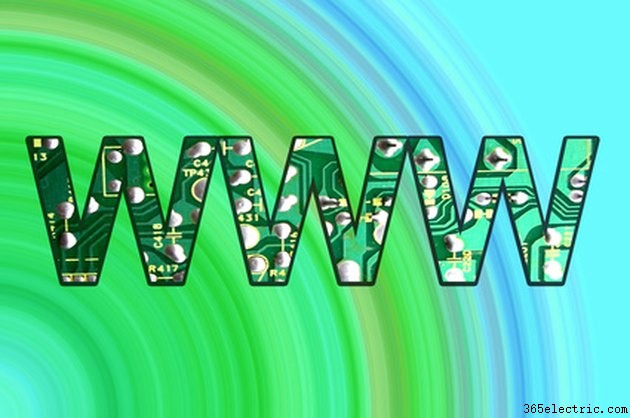
A GoDaddy számos eszközt biztosít a webhely elindításához. Ezenkívül a GoDaddy olyan eszközöket is kínál, amelyek segítenek kezelni, frissíteni és szerkeszteni a webhelyet, ha már életben van. A GoDaddy beépített FTP-eszközének előnyeit kihasználva módosíthatja webhelyét további FTP-kliens letöltése nélkül. A GoDaddy felülete a legtöbb számítógép-felhasználó számára könnyen használható, és a webhelyen lévő fájlok módosítása percek alatt elvégezhető.
1. lépés
Jelentkezzen be GoDaddy-fiókjába, és kattintson a „Hosting” lehetőségre a „Saját termékek” alatt.
2. lépés
Kattintson a zöld nyílra az „Indítás” alatt a tárhelyfiók megnyitásához. A következő oldalon kattintson a "Saját fájlok" gombra a bal felső sarokban. Megnyílik a Fájlkezelő, amely hozzáférést biztosít a szerver fájljaihoz. A webhely fájljait a szerver tárolja.
3. lépés
Keresse meg a szerkeszteni kívánt fájl(ok) helyét a webhelyén. Ha például a "contact" oldalt szeretné szerkeszteni, akkor valószínűleg a "contact.html" vagy a "contact.php" nevű fájlt szeretné szerkeszteni. Megtalálható egy almappa alatt, például „html” vagy „webhely”. Forduljon webfejlesztőjéhez, ha nem biztos abban, hogy melyik fájlt kell szerkesztenie vagy hol található.
4. lépés
Kattintson a bal egérgombbal a szerkeszteni kívánt fájl mellett a jelölőnégyzetben. Kattintson a Fájlkezelő tetején található navigációs menüben található "szerkesztés" gombra.
5. lépés
Tartalom hozzáadásához vagy szerkesztéséhez használja az új ablakban megjelenő vizuális szerkesztőt, vagy kattintson a jobb felső sarokban található "HTML" gombra a fájl HTML nézetben való megnyitásához. Ha üresnek tűnik, kattintson a "HTML" gombra az oldal tartalmának megtekintéséhez.
6. lépés
Módosítsa a fájlt, és kattintson a "Fájl mentése" ikonra a szerkesztő bal felső sarkában. A "Fájl mentése" ikon egy hajlékonylemez képe.
7. lépés
Nézze meg webhelyét az elvégzett módosítások ellenőrzéséhez.
Tipp
Webhelye fájljait harmadik féltől származó FTP-kliensek (például FileZilla vagy WiseFTP) segítségével is szerkesztheti.
